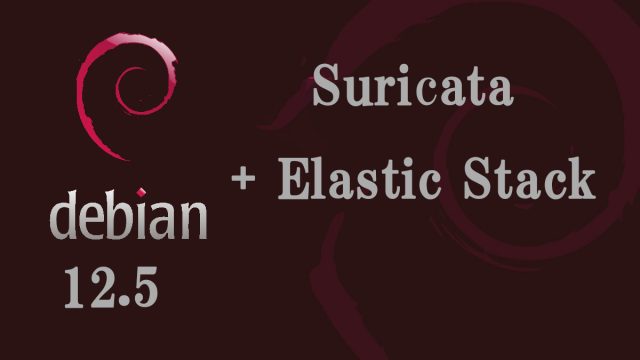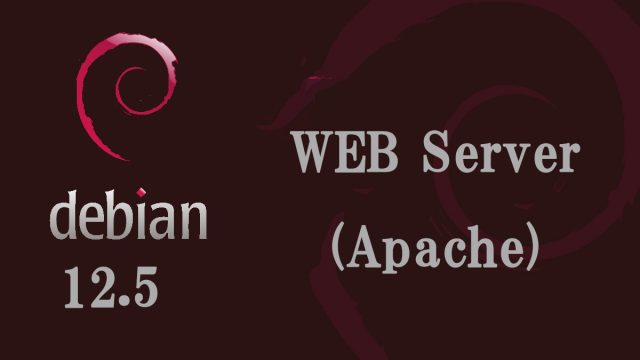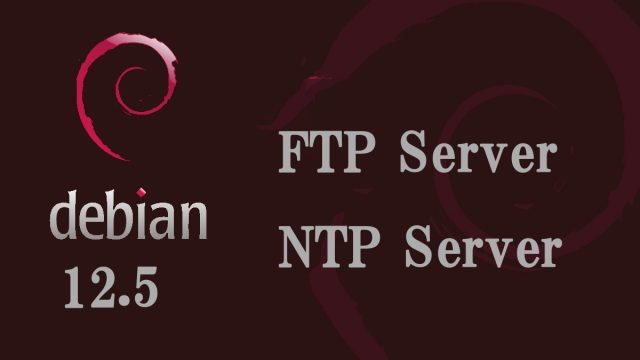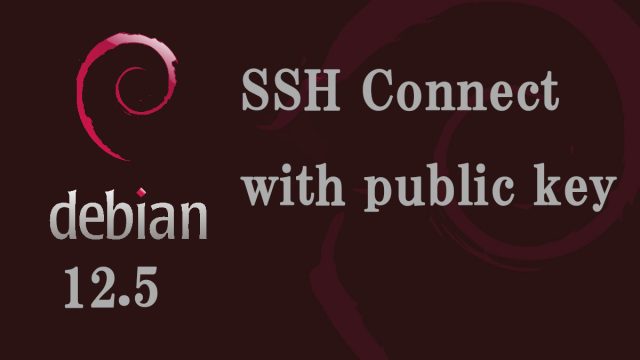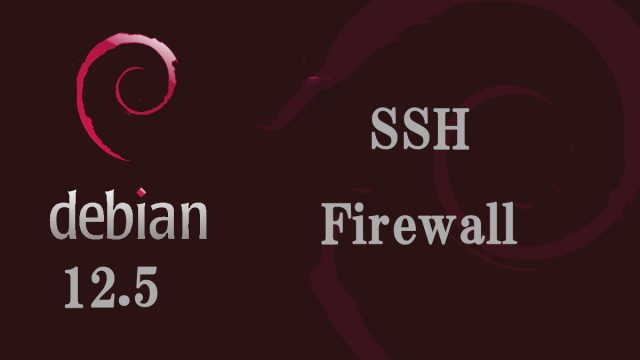Archlinux
Archlinux ArchLinux : MariaDB , WordPress インストール
1. MariaDBインストールサーバーのパッケージを更新します# pacman -S mariadbMariaDBを設定する1.2 phpMyAdmin インストールphpMyAdmin をインストールして、Web ブラウザ経由で MariaDB の操作ができるように設定①インストール# pacman -S phpmyadmin PHP の mysqli 拡張を有効にする必要があります。/etc/php/phpWordpress インストール2.1 必要なライブラリーインストール# pacman -S php-gd2.2 php.iniの編集